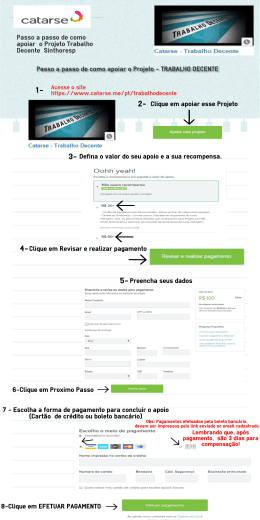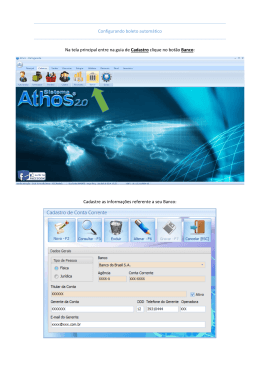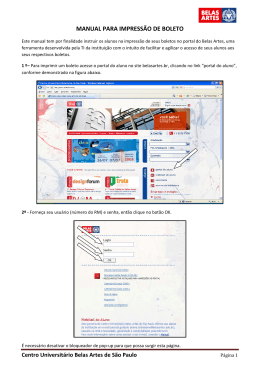1223o 1223o TUTORIAL DE TESOURARIA Realização: DEPARTAMENTO DE IMPLANTAÇÃO EQUIPE DE DOCUMENTAÇÃO Casa Magalhães Comércio e Representações Ltda Onde a Automação é a Solução TUTORIAL DE TESOURARIA O objetivo deste tutorial é apresentar os procedimentos necessários para utilizar a rotina de tesouraria facilitando o aprendizado e mostrando os passos de forma correta e completa que o SysPDV disponibiliza. CONTA CORRENTE A funcionalidade de conta corrente permite cadastrar as contas da empresa, que podem ser classificadas como conta bancária ou caixa. O cadastro tem o objetivo de controlar a movimentação das contas corrente, assim como seus depósitos, saques, transferências. Em Financeiro>Tesouraria>Conta Corrente está dividido em 03 abas: Principal, Boleto e Outras Configurações, cada uma realizando configurações especificas para o uso da rotina de conta corrente. ABA PRINCIPAL A aba principal tem como objetivo realizar o cadastro das contas correntes seja ela do tipo caixa ou do tipo bancária. Para realizar o cadastro, proceda da seguinte forma: CONTA CAIXA 1. 2. Clique no botão Incluir-F5 para iniciar o cadastro; Escolha o tipo de conta (caixa) e insira a descrição, como, por exemplo: Caixa interno. Não é necessário preencher os dados referentes ao banco, por ser uma conta de controle das movimentações internas de valores, conforme mostra a figura abaixo. Casa Magalhães Comércio e Representações Ltda Onde a Automação é a Solução CONTA BANCÁRIA 1. 2. Clique no botão Incluir-F5 para iniciar o cadastro; Escolha o tipo de conta (bancaria) e descreva-a, como, por exemplo: Banco do Brasil, em seguida preencha os dados referentes do banco, conforme mostra a figura abaixo. Observação: Os campos nosso número inicial e final, carteira, código cedente, uso do banco são informações fornecida pelo banco. Para impressão de boleto bancário. Campos da figura conta corrente - principal: Código: Código interno de identificação da conta cadastrada. Tipo de conta: Referente à natureza da conta. Pode ser bancária ou caixa. Descrição: Descrição da conta cadastrada. Campos válidos apenas para conta tipo bancária: Banco: Código do banco da conta do tipo bancária. Agência: Código da agência da conta bancária cadastrada. Conta: Número da conta referente à conta bancária cadastrada. Agente: Campo para associação com o cadastro de agente, serve para criar filtro no relatório financeiro. Local de pagamento: Campo informativo utilizado por quem for realizar as emissões de boletos pelo SysPDV. Nosso número inicial: Campo que deve ser preenchido de acordo com as instruções do banco. Informar se for utilizar o serviço de emissão de boletos pelo SysPDV, caso não utilize preencha com 0. Nosso número final: Campo que deve ser preenchido de acordo com as instruções do banco. Informar se for utilizar o serviço de emissão de boletos pelo SysPDV, caso não utilize preencha com 0. Carteira: Modalidade de cobrança que o cliente opera, tipo "cobrança simples" ou "cobrança registrada" etc. Essa informação deve ser verificada com banco e seu preenchimento deve ser feito somente se for utilizar o serviço de emissão de boleto pelo SysPDV. Código cedente: Código de identificação da conta bancária onde o boleto no ato do pagamento será creditado, não confundir com o número da conta corrente. Deve ser solicitado ao banco e informado somente se for utilizar o serviço de emissão de boleto pelo SysPDV. Uso do banco: Número que deve ser informado pelo banco para identificação do boleto ao ser pago e creditado na conta. Casa Magalhães Comércio e Representações Ltda Onde a Automação é a Solução ABA BOLETO A aba boleto tem como objetivo realizar as configurações para emissão de boleto pelo SysPDV. Para realizar as configurações, proceda da seguinte forma: 1. 2. 3. 4. Localize o arquivo de licença dentro da pasta do SysPDV; Informe o layout do boleto e espécie de acordo com as informações fornecida pelo banco; Localize a imagem que deseja inserir no boleto. Informe o layout de remessa e retorno de acordo com as informações fornecida pelo banco; Campos da figura conta corrente - boleto Arquivo de licença: Caminho para localização do arquivo de configuração do boleto, que deve ser solicitado através do comercial da Casa Magalhães ou um representante da sua região. Dados da licença: Campo que será preenchido automaticamente ao localizar o arquivo de licença. Padrões de boleto: O padrão do boleto dividi-se em 02 partes: Layouts: selecionar o layout do boleto de acordo com a orientação do banco. Espécie: selecionar a espécie de acordo com a orientação do banco. Local de imagem do boleto: Caminho para localização da imagem que deseja que seja impressa no boleto, pode ser a imagem do banco como o logotipo da empresa. Casa Magalhães Comércio e Representações Ltda Onde a Automação é a Solução ABA OUTRAS CONFIGURAÇÕES A aba outras configurações tem como objetivo inserir informações complementares do tipo: Cobrança de juros e multa, prazo para protesto, informações sobre prazo para recebimento, descontos, conforme mostra afigura abaixo. Essas informações serão impressas na emissão do boleto pelo SysPDV. Observação: Caso seja necessário transformar os juros % para juros em R$ utilize a máscara abaixo. Figura instruções de mascara Casa Magalhães Comércio e Representações Ltda Onde a Automação é a Solução Observação: Em Cadastro>Caixa>Finalizadora>Finalizadora é caminho para vincular a conta corrente que será alimentada por essa finalizadora nos relatórios. Conforme mostra a figura abaixo: CAIXA GERAL Em Financeiro>Tesouraria>Caixa Geral tem funcionalidade de realizar conferência de movimentação do caixa antes de alimentar as contas correntes no sistema. A declaração do caixa geral é a entrega física dos valores apurados no caixa durante o tempo que este esteve em funcionamento, e deve ser realizado à medida que o operador realizar a função de saída de operador, independente se ele encerrou ou não o dia. Pra realizar essa conferência, proceda da seguinte forma: 1. 2. 3. 4. Digite a data da movimentação, o número do caixa e o código do operador; Digite o código das finalizadoras e seus respectivos valores entregues; Depois de declarar todas as finalizadoras, se ainda houver alguma alteração a ser realizado. Clique somente em Gravar-F9. Conforme mostra a figura abaixo. Após a conferência total, poderá ser feito o fechamento do dia. Clique no botão Fechamento, em seguida confirme a mensagem do fechamento do operador. Casa Magalhães Comércio e Representações Ltda Onde a Automação é a Solução Atenção: Depois de realizado o fechamento, nenhuma alteração poderá ser realizada. Observação: Ao encerrar o fechamento do operador, o mesmo pode ser mostrado conforme figura abaixo. Casa Magalhães Comércio e Representações Ltda Onde a Automação é a Solução TRANSFERÊNCIA Em Financeiro>Tesouraria>Transferência tem a funcionalidade de transferir valores de uma conta corrente para outra. Para realizar a transferência, proceda da seguinte forma: 1. 2. 3. 4. Identifique ou clique no botão Localizar-F2 para informar a conta de origem; Identifique ou clique no botão Localizar-F2 para informar a conta de destino; Indique o valor a ser transferido da conta origem para a conta destino; No campo complemento, identifique o motivo da transferência, em seguida clique no botão Gravar-F9 para finalizar a transferência. HISTÓRICO PADRÃO Em Financeiro>Tesouraria>Histórico Padrão tem a funcionalidade de classificar os motivos das movimentações dos lançamentos das contas correntes, com classificação da natureza de débito ou crédito. Para realizar o cadastro, proceda da seguinte forma: 1. Clique no botão Incluir-F5 para iniciar o cadastro; 2. Insira a descrição do histórico padrão e escolha a natureza do histórico, se é débito ou crédito. 3. Em seguida clique no botão Gravar-F9, para finalizar o cadastro. Casa Magalhães Comércio e Representações Ltda Onde a Automação é a Solução LANÇAMENTOS Em Financeiro>Tesouraria>Lançamentos tem a funcionalidade de realizar lançamentos de valores nas contas correntes, identificando o histórico padrão. Normalmente esta funcionalidade terá aplicação nos registros de entradas e saídas não programadas, isto é, registros que não foram lançados como contas a pagar ou como contas a receber. Para realizar os lançamentos, proceda da seguinte forma: 1. 2. 3. 4. Identifique ou clique no botão Localizar-F2 para informar a conta corrente na qual será feito o lançamento; Identifique ou clique no botão Localizar-F2 para informar o histórico padrão, que indicará a natureza do lançamento, se é débito ou crédito para a conta corrente já identificada; Se utilizar plano de contas, identifique em que conta será alimentada esse lançamento; No campo complemento, identifique o motivo do lançamento, em seguida clique no botão Gravar-F9 para finalizar o lançamento. CONCILIAÇÃO SANGRIA Em Financeiro>Tesouraria>Conciliação Sangria tem a funcionalidade de confirmar o recebimento dos valores de sangria dos caixas realizado pelo setor de tesouraria da empresa. A conciliação de sangria alimenta automaticamente a conta corrente identificada no cadastro de finalizadora. Para realizar o procedimento da conciliação da sangria, proceda da seguinte forma: 1. 2. 3. 4. Deve ser realizado o procedimento de sangria no caixa usando a Função 135/; Digite a data que a sangria foi retirada do PDV; Informe o número do caixa e o código operador; Selecione a sangria a ser conciliada. Em seguida clique em Conciliar- F5 e em seguida confirme a mensagem da conciliação a conta corrente, conforme mostra a figura abaixo. Observação: Para realizar a conciliação de sangria é necessário que a finalizadora esteja associada a uma conta corrente. No cadastro de finalizadora, no campo conta corrente, identifique a conta a ser alimentada com a conciliação da sangria desta finalizadora. Casa Magalhães Comércio e Representações Ltda Onde a Automação é a Solução
Download